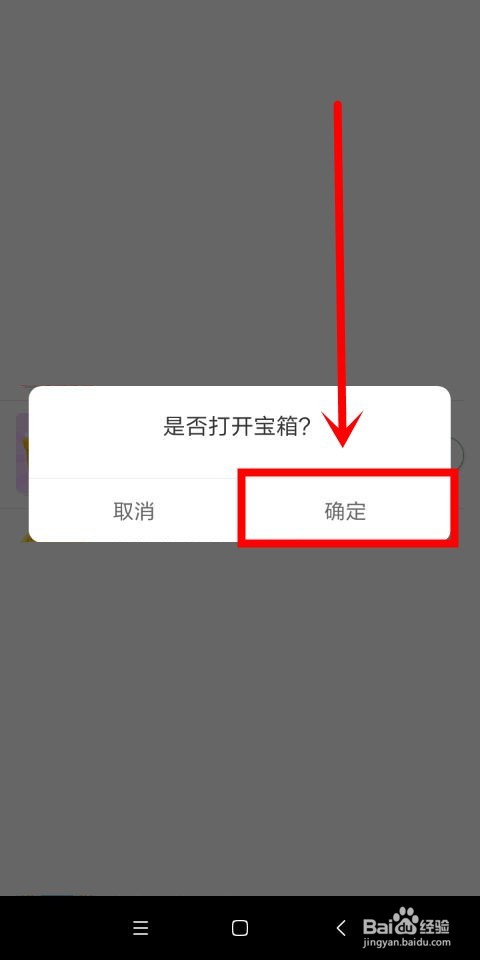1、首先,我们在自己的手机桌面上找到已经下载安装完成好了的百度知道软件,点击进入。
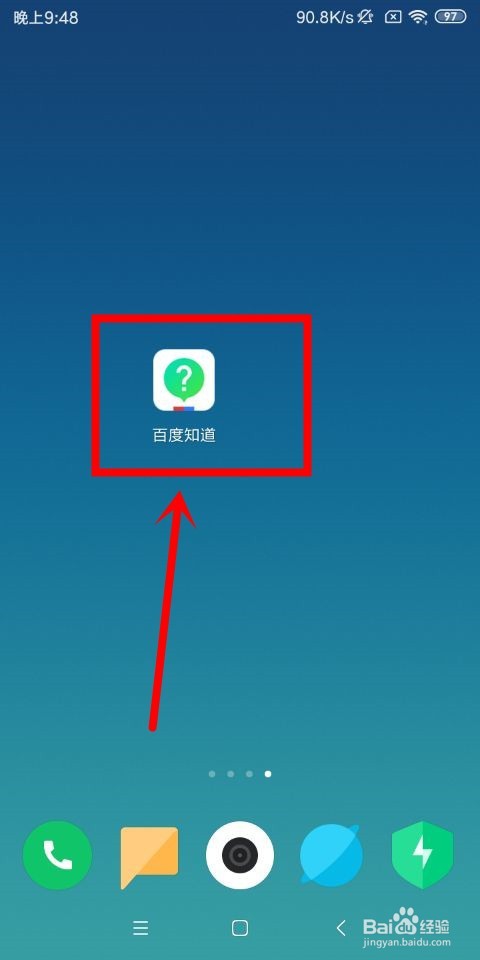
2、进入到软件首界面中之后,在该页面的底部栏目中我们找到我的这个选项,点击进入。
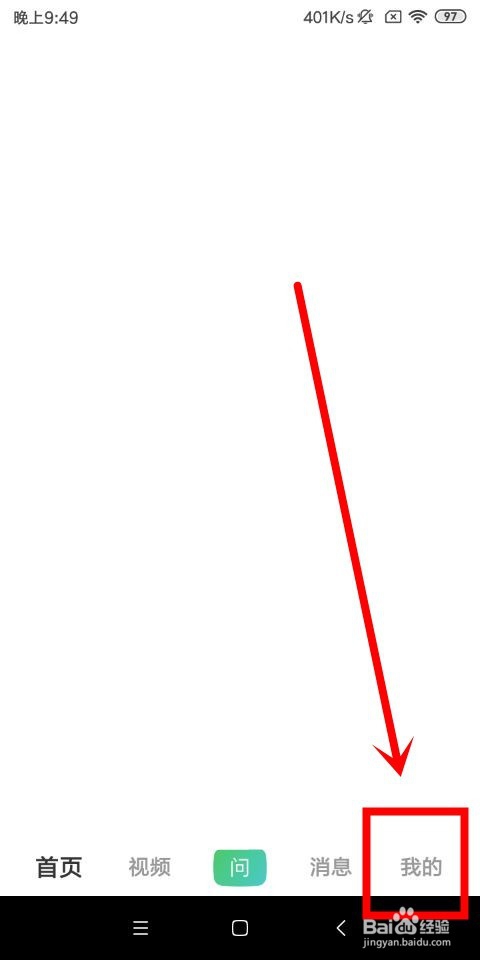
3、进入到我的这个页面中之后,在该页面的右上方位置我们找到如下图中的图标选项,点击进入。
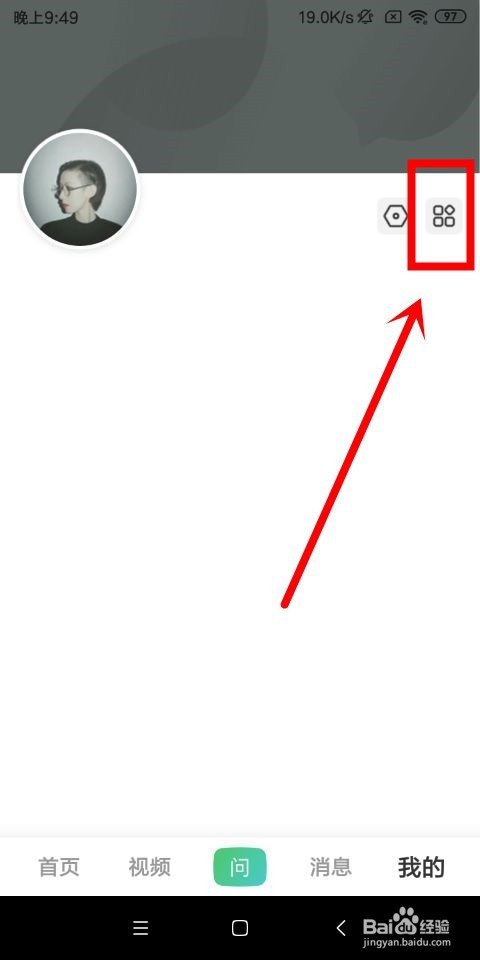
4、进入到社区中心这个页面中之后,在该页面中我们找到财富商城这个选项,点击进入。
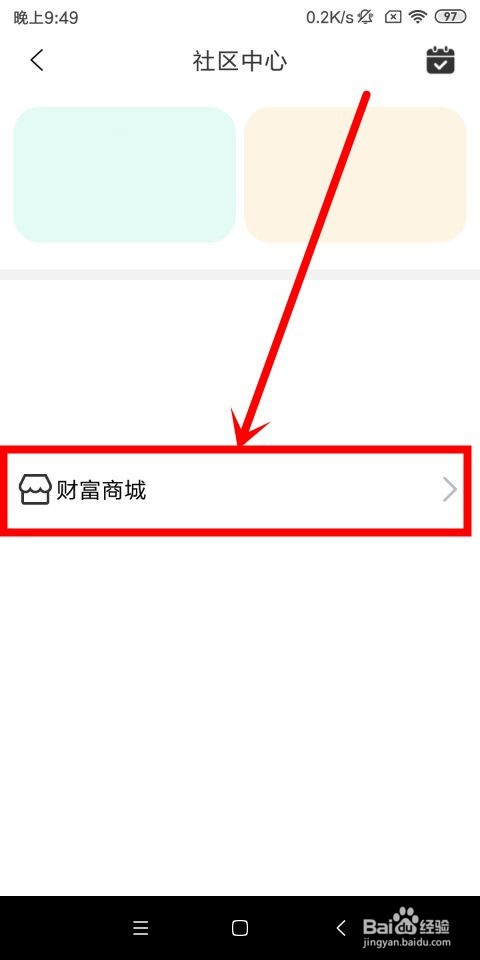
5、进入到财富商城这个页面中之后,在该页面的右上角位置我们找到我的物品这个选项,点击进入。
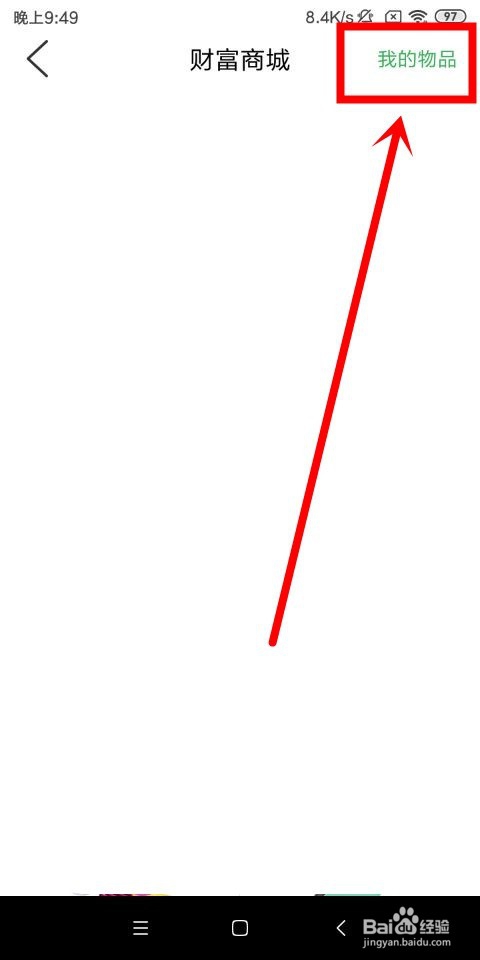
6、进入到我的物品这个页面中易七淄苷之后,在该页面的虚拟道具栏目下我们找到钻石宝箱这个选项,点击该选项右侧的使用按钮进入。
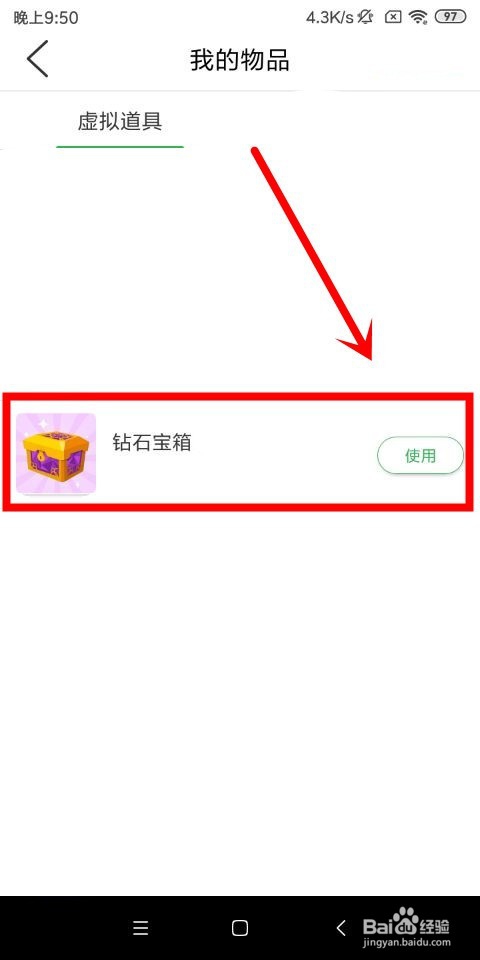
7、之后,会在原先的页面中弹出一个提示框,我们点击该提示框中的确定按钮,即可成功打开钻石宝箱。